基本使用
VideoView mVv = (VideoView) findViewById(R.id.vv);
//添加播放控制条,还是自定义好点
mVv.setMediaController(new MediaController(this));
//设置视频源播放res/raw中的文件,文件名小写字母,格式: 3gp,mp4等,flv的不一定支持;
Uri rawUri = Uri.parse("android.resource://" + getPackageName() + "/" + R.raw.shuai_dan_ge);
mVv.setVideoURI(rawUri);
// 播放在线视频
mVideoUri = Uri.parse("http://****/abc.mp4");
mVv.setVideoPath(mVideoUri.toString());
mVv.start();
mVv.requestFocus();
/*
其他方法:
mVv.pause();
mVv.stop();
mVv.resume();
mVv.setOnPreparedListener(this);
mVv.setOnErrorListener(this);
mVv.setOnCompletionListener(this);**
Error信息处理 :
经常会碰到视频编码格式不支持的情况,这里还是处理一下,若不想弹出提示框就返回true;
http://developer.android.com/intl/zh-cn/reference/android/media/MediaPlayer.OnErrorListener.html
@Override
public boolean onError(MediaPlayer mp, int what, int extra) {
if(what==MediaPlayer.MEDIA_ERROR_SERVER_DIED){
Log.v(TAG,"Media Error,Server Died"+extra);
}else if(what==MediaPlayer.MEDIA_ERROR_UNKNOWN){
Log.v(TAG,"Media Error,Error Unknown "+extra);
}
return true;
}
*/错误信息
//常见错误: "无法播放此视频" -我测试的是:红米1s电信版4.4.4无法播放,但在三星s6(5.1.1)上就可以播放
//播放源:http://27.152.191.198/c12.e.99.com/b/p/67/c4ff9f6535ac41a598bb05bf5b05b185/c4ff9f6535ac41a598bb05bf5b05b185.v.854.480.f4v
MediaPlayer-JNI: QCMediaPlayer mediaplayer NOT present
MediaPlayer: Unable to create media player
MediaPlayer: Couldn't open file on client side, trying server side
MediaPlayer: error (1, -2147483648)
MediaPlayer: Error (1,-2147483648)有人说 用下面的方式可以处理该异常,但我是使用系统封装好的控件,这个操作不到吧? 先记录下:
MediaPlayer player = MediaPlayer.create(this, Uri.parse(sound_file_path));
MediaPlayer player = MediaPlayer.create(this, soundRedId, loop);全屏播放 - 横竖屏切换
-
androidmanifest.xml中依然还是定义竖屏,并定义一个切换横纵屏按钮btnChange:<activity android:name="lynxz.org.video.VideoActivity" android:configChanges="keyboard|orientation|screenSize" android:screenOrientation="portrait" android:theme="@style/Theme.AppCompat.Light.NoActionBar"/> -
布局:需要在
VidioView外层套一个容器,比如:<RelativeLayout android:id="@+id/rl_vv" android:layout_width="match_parent" android:layout_height="200dp" android:background="@android:color/black" android:minHeight="200dp" android:visibility="visible"> <VideoView android:id="@+id/vv" android:layout_width="match_parent" android:layout_height="wrap_content" android:layout_centerInParent="true"/> </RelativeLayout>这么做是为了在切换屏幕方向的时候对
rl_vv进行拉伸,而内部的VideoView会依据视频尺寸重新计算宽高,我们看看其onMeasure()源码就明了了,但若是直接具体指定了view的宽高,则视频会被拉伸://VideoView.java @Override protected void onMeasure(int widthMeasureSpec, int heightMeasureSpec) { int width = getDefaultSize(mVideoWidth, widthMeasureSpec); int height = getDefaultSize(mVideoHeight, heightMeasureSpec); ...... setMeasuredDimension(width, height); }
-
按钮监听,手动切换
btnSwitch.setOnClickListener(View -> { if (getRequestedOrientation() == ActivityInfo.SCREEN_ORIENTATION_LANDSCAPE) { setRequestedOrientation(ActivityInfo.SCREEN_ORIENTATION_PORTRAIT); } else { setRequestedOrientation(ActivityInfo.SCREEN_ORIENTATION_LANDSCAPE); } });设置VideoView布局尺寸
@Override public void onConfigurationChanged(Configuration newConfig) { super.onConfigurationChanged(newConfig); if (mVv == null) { return; } if (this.getResources().getConfiguration().orientation == Configuration.ORIENTATION_LANDSCAPE){//横屏 getWindow().setFlags(WindowManager.LayoutParams.FLAG_FULLSCREEN, WindowManager.LayoutParams.FLAG_FULLSCREEN); getWindow().getDecorView().invalidate(); float height = DensityUtil.getWidthInPx(this); float width = DensityUtil.getHeightInPx(this); mRlVv.getLayoutParams().height = (int) width; mRlVv.getLayoutParams().width = (int) height; } else { final WindowManager.LayoutParams attrs = getWindow().getAttributes(); attrs.flags &= (~WindowManager.LayoutParams.FLAG_FULLSCREEN); getWindow().setAttributes(attrs); getWindow().clearFlags(WindowManager.LayoutParams.FLAG_LAYOUT_NO_LIMITS); float width = DensityUtil.getWidthInPx(this); float height = DensityUtil.dip2px(this, 200.f); mRlVv.getLayoutParams().height = (int) height; mRlVv.getLayoutParams().width = (int) width; } }自定义工具类
//DensityUtil.java public static final float getHeightInPx(Context context) { final float height = context.getResources().getDisplayMetrics().heightPixels; return height; } public static final float getWidthInPx(Context context) { final float width = context.getResources().getDisplayMetrics().widthPixels; return width; }另外,如果是将播放器放于fragment中进行横竖屏切换,则需要在onCreateView中
setRetainInstance(true);,这样旋转后,才不会重新创建从头开始播放;
获取第一帧的内容作为封面
@TargetApi(Build.VERSION_CODES.ICE_CREAM_SANDWICH)
private void createVideoThumbnail() {
Observable<Bitmap> observable = Observable.create(new Observable.OnSubscribe<Bitmap>() {
@Override
public void call(Subscriber<? super Bitmap> subscriber) {
Bitmap bitmap = null;
MediaMetadataRetriever retriever = new MediaMetadataRetriever();
int kind = MediaStore.Video.Thumbnails.MINI_KIND;
if (Build.VERSION.SDK_INT >= 14) {
retriever.setDataSource(mVideoUrl, new HashMap<String, String>());
} else {
retriever.setDataSource(mVideoUrl);
}
bitmap = retriever.getFrameAtTime();
subscriber.onNext(bitmap);
retriever.release();
}
});
observable.observeOn(Schedulers.io())
.subscribeOn(AndroidSchedulers.mainThread())
.subscribe(new Action1<Bitmap>() {
@Override
public void call(Bitmap bitmap) {
//设置封面
mYourVideoPlayerContainer.setBackgroundDrawable(new BitmapDrawable(bitmap));
}
});
}滑动改变屏幕亮度/音量
-
权限申请
<uses-permission android:name="android.permission.WRITE_SETTINGS"/> <uses-permission android:name="android.permission.VIBRATE"/> //按需申请 -
修改亮度方法
/*设置当前屏幕亮度值 0--255,并使之生效*/ private void setScreenBrightness(float value) { WindowManager.LayoutParams lp = getWindow().getAttributes(); lp.screenBrightness = lp.screenBrightness + value / 255.0f; Vibrator vibrator; if (lp.screenBrightness > 1) { lp.screenBrightness = 1; // vibrator = (Vibrator) getSystemService(VIBRATOR_SERVICE); // long[] pattern = {10, 200}; // OFF/ON/OFF/ON... // vibrator.vibrate(pattern, -1); } else if (lp.screenBrightness < 0.2) { lp.screenBrightness = (float) 0.2; // vibrator = (Vibrator) getSystemService(VIBRATOR_SERVICE); // long[] pattern = {10, 200}; // OFF/ON/OFF/ON... // vibrator.vibrate(pattern, -1); } getWindow().setAttributes(lp); // 保存设置的屏幕亮度值 // Settings.System.putInt(getContentResolver(), Settings.System.SCREEN_BRIGHTNESS, (int) value); } -
设置屏幕亮度模式方法 (自动/手动)
// value 可取值: Settings.System.SCREEN_BRIGHTNESS_MODE_AUTOMATIC / SCREEN_BRIGHTNESS_MODE_MANUAL private void setScreenMode(int value) { Settings.System.putInt(getContentResolver(), Settings.System.SCREEN_BRIGHTNESS_MODE, value); } -
监听播放区域
mGestureDetector = new GestureDetector(this, mGestureListener); vv.setOnTouchListener(this); @Override public boolean onTouch(View v, MotionEvent event) { return mGestureDetector.onTouchEvent(event); } -
onScroll的时候动态改变亮度
onDown()/onScroll()返回trueprivate android.view.GestureDetector.OnGestureListener mGestureListener = new GestureDetector.OnGestureListener() { @Override public boolean onDown(MotionEvent e) { return true; } @Override public void onShowPress(MotionEvent e) { } @Override public boolean onSingleTapUp(MotionEvent e) { return false; } @Override public boolean onScroll(MotionEvent e1, MotionEvent e2, float distanceX, float distanceY) { final double FLING_MIN_VELOCITY = 0.5; final double FLING_MIN_DISTANCE = 0.5; if (e1.getY() - e2.getY() > FLING_MIN_DISTANCE && Math.abs(distanceY) > FLING_MIN_VELOCITY) { setScreenBrightness(20); } if (e1.getY() - e2.getY() < FLING_MIN_DISTANCE && Math.abs(distanceY) > FLING_MIN_VELOCITY) { setScreenBrightness(-20); } return true; } @Override public void onLongPress(MotionEvent e) { } @Override public boolean onFling(MotionEvent e1, MotionEvent e2, float velocityX, float velocityY) { return true; } };
滑动修改音量
修改上方的 onScroll() 方法,调用以下操作
private void setVoiceVolume(boolean volumeUp) {
// 设置音量绝对值的话,我在小米上突破不了限制,最大音量15,但是设置到10的时候就没法再增加了,最后使用系统的音量控制才可以
// int currentVolume = mAudioManager.getStreamVolume(AudioManager.STREAM_MUSIC);
// int maxVolume = mAudioManager.getStreamMaxVolume(AudioManager.STREAM_MUSIC);
// int flag = volumeUp ? 1 : -1;
// currentVolume += flag * 1;
// if (currentVolume >= maxVolume) {
// currentVolume = maxVolume;
// } else if (currentVolume <= 1) {
// currentVolume = 1;
// }
// Log.i(TAG, "setVoiceVolume currentVolume = " + currentVolume + " ,maxVolume = " + maxVolume);
// mAudioManager.setStreamVolume(AudioManager.STREAM_MUSIC, currentVolume, 0);
//降低音量,调出系统音量控制
if (volumeUp) {
mAudioManager.adjustStreamVolume(AudioManager.STREAM_MUSIC, AudioManager.ADJUST_RAISE,
AudioManager.FX_FOCUS_NAVIGATION_UP);
} else {//增加音量,调出系统音量控制
mAudioManager.adjustStreamVolume(AudioManager.STREAM_MUSIC, AudioManager.ADJUST_LOWER,
AudioManager.FX_FOCUS_NAVIGATION_UP);
}
}- 在页面关闭时可考虑恢复亮度/音量初始值
- 在onTouch的时候对触点进行判断,区分是修改音量或是改变亮度
需要处理的问题
拖动进度条,手动seekTo后,进度会跳动
断点跟踪后发现是native方法的问题,各大视频播放平台的客户端,比较普遍存在,暂无法处理:
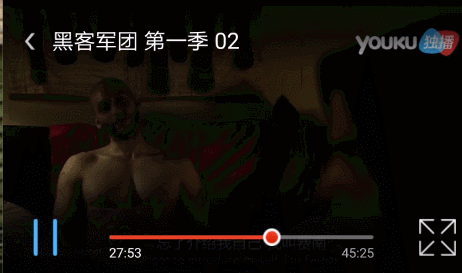
找到些资源:
- 关于Android VideoView seekTo不准确的解决方案
- 视频关键帧提取
第一个提到的关键帧问题,我找了个视频测试了下,seekTo到固定的时间点,则跳变的位置也固定;
暂停/恢复 页面时,视频重新加载
现象: 在视频播放时,使页面 onPause() ,之后再恢复,则 videoView 会重新开始播放,临时的处理方案是在 onPause() 的时候记录当前播放进度位置,在 onResume() 的时候拖动到该进度位置,但是该方案仍会有黑屏现象,代码如下:
int mPlayingPos = 0;
@Override
protected void onPause() {
mPlayingPos = mVideoView.getCurrentPosition(); //先获取再stopPlay(),原因自己看源码
mVideoView.stopPlayback();
super.onPause();
}
@Override
protected void onResume() {
if (mPlayingPos > 0) {
//此处为更好的用户体验,可添加一个progressBar,有些客户端会在这个过程中隐藏底下控制栏,这方法也不错
mVideoView.start();
mVideoView.seekTo(mPlayingPos);
mPlayingPos = 0;
}
super.onResume();
} 找到些可能相关的文章,链接已失效,快照如下(还得去看看 surfaceView 啊 ~ ~# ):
另一篇类似的: android开发常见问题 问题7,也指明是 surfaceview 的原因,之所以是黑色的见后面的解释:
Activity 调用的顺序是 onPause() -> onStop()
SurfaceView 调用了 surfaceDestroyed() 方法
然后再切回程序
Activity 调用的顺序是 onRestart() -> onStart() -> onResume ()
SurfaceView` 调用了 surfaceChanged() -> surfaceCreated() 方法
按挂断键或锁定屏幕
Activity 只调用 onPause() 方法
解锁后 Activity 调用 onResume() 方法
SurfaceView 什么方法都不调用
网络变化/切换应用后恢复播放
播放过程中,假如只缓冲了一部分视频,则当播放完缓冲部分后,会抛出1004异常,即使此时网络连接已经恢复,控件也不会自动继续缓冲:
MediaPlayer: error (1, -1004)
源码注释: File or network related operation errors
同时,由于SurfaceView在页面onStop()时会destroy,比如播放时,用户按下home键或切换到其他应用页面再返回时,视频播放停止,此时需要重新加载视频并播放到上次停止的位置;
另外,有测试发现在三星G9200手机上,报 1004 这个错的时候会弹出错误提示框,然后卡死重启...
对比了下日志:
// API23 MediaPlayer.java
@Override
public void handleMessage(Message msg) {
if (mMediaPlayer.mNativeContext == 0) {
Log.w(TAG, "mediaplayer went away with unhandled events");
return;
}
switch(msg.what) {
case MEDIA_ERROR:
Log.e(TAG, "Error (" + msg.arg1 + "," + msg.arg2 + ")");
boolean error_was_handled = false;
if (mOnErrorListener != null) {
error_was_handled = mOnErrorListener.onError(mMediaPlayer, msg.arg1, msg.arg2);
}
if (mOnCompletionListener != null && ! error_was_handled) {
mOnCompletionListener.onCompletion(mMediaPlayer);
}
stayAwake(false);
return;
default:
Log.e(TAG, "Unknown message type " + msg.what);
return;
}
}//API23 VideoView.java
public void setOnErrorListener(OnErrorListener l){
mOnErrorListener = l;
}
private MediaPlayer.OnErrorListener mErrorListener =
new MediaPlayer.OnErrorListener() {
public boolean onError(MediaPlayer mp, int framework_err, int impl_err) {
......
/* If an error handler has been supplied, use it and finish. */
if (mOnErrorListener != null) { //如果这里没有处理,则每次发生异常都会弹出提示框,可能造成崩溃
if (mOnErrorListener.onError(mMediaPlayer, framework_err, impl_err)) {
return true;
}
}
/* Otherwise, pop up an error dialog so the user knows that
* something bad has happened. Only try and pop up the dialog
* if we're attached to a window. When we're going away and no
* longer have a window, don't bother showing the user an error.
*/
if (getWindowToken() != null) {
Resources r = mContext.getResources();
int messageId;
if (framework_err == MediaPlayer.MEDIA_ERROR_NOT_VALID_FOR_PROGRESSIVE_PLAYBACK) {
messageId = com.android.internal.R.string.VideoView_error_text_invalid_progressive_playback;
} else {
messageId = com.android.internal.R.string.VideoView_error_text_unknown;
}
// 弹出错误提示框
new AlertDialog.Builder(mContext)
.setMessage(messageId)
.setPositiveButton(com.android.internal.R.string.VideoView_error_button,
new DialogInterface.OnClickListener() {
public void onClick(DialogInterface dialog, int whichButton) {
/* If we get here, there is no onError listener, so
* at least inform them that the video is over.
*/
if (mOnCompletionListener != null) {
mOnCompletionListener.onCompletion(mMediaPlayer);
}
}
})
.setCancelable(false)
.show();
}
return true;
}
};因此需要对网络变化进行监听:
<uses-permission android:name="android.permission.INTERNET"/>
<uses-permission android:name="android.permission.ACCESS_NETWORK_STATE"/>@Override
protected void onResume() {
super.onResume();
mNetworkState = NetworkHelper.getNetworkType(this);
//播放网络视频时,需要检测判断网络状态变化
if (SCHEME_HTTP.equalsIgnoreCase(mVideoUri.getScheme()) && mNetworkState == 0) {
MessageUtils.showAlertDialog(this, "提示", getResources().getString(R.string.network_error), null);
} else {
if (mPlayingPos > 0) {
mVv.start();
mVv.seekTo(mPlayingPos);
mPlayingPos = 0;
}
}
}
/**
* 监听网络变化,用于重新缓冲
*/
private void registerNetworkReceiver() {
if (mNetworkReceiver == null) {
mNetworkReceiver = new BroadcastReceiver() {
@Override
public void onReceive(Context context, Intent intent) {
String action = intent.getAction();
if (SCHEME_HTTP.equalsIgnoreCase(mVideoUri.getScheme())
&& action.equalsIgnoreCase(ConnectivityManager.CONNECTIVITY_ACTION)) {
doWhenNetworkChange();
}
}
};
}
registerReceiver(mNetworkReceiver, new IntentFilter(ConnectivityManager.CONNECTIVITY_ACTION));
}
/**
* 网络播放
*/
public void doWhenNetworkChange() {
mNetworkState = NetworkHelper.getNetworkType(this);
//保存当前已缓存长度
int bufferPercentage = mVv.getBufferPercentage();
mLastLoadLength = bufferPercentage * mVv.getDuration() / 100;
//这里需要判断 0
int currentPosition = mVv.getCurrentPosition();
if (currentPosition > 0) {
mPlayingPos = currentPosition;
}
debugLog(bufferPercentage + " 网络变化 ... " + mNetworkState + " 缓存长度 " + mLastLoadLength + " -- " + currentPosition);
if (mNetworkState == NetworkHelper.NETWORK_TYPE_INVALID && bufferPercentage < 100) {
// 监听当前播放位置,在达到缓冲长度前自动停止
if (mCheckPlayingProgressTimer == null) {
mCheckPlayingProgressTimer = new Timer();
}
mCheckPlayingProgressTimer.schedule(new TimerTask() {
@Override
public void run() {
if (mPlayingPos >= mLastLoadLength - deltaTime) {
mVv.pause();
}
}
}, 0, 1000);//每秒检测一次
} else {
restartPlayVideo();
}
}
private void restartPlayVideo() {
//todo 添加 progressBar 体验好点
if (mCheckPlayingProgressTimer != null) {
mCheckPlayingProgressTimer.cancel();
mCheckPlayingProgressTimer = null;
}
mVv.setVideoURI(mVideoUri);
mVv.start();
mVv.seekTo(mPlayingPos);
mLastLoadLength = -1;
mPlayingPos = 0;
}
@Override
protected void onPause() {
mPlayingPos = mVv.getCurrentPosition();
mVv.pause();
super.onPause();
}
@Override
protected void onStop() {
mVv.stopPlayback();
mLastLoadLength = 0;
debugLog("onResume " + mPlayingPos + " -- " + mLastLoadLength);
super.onStop();
}
@Override
protected void onDestroy() {
super.onDestroy();
if (mCheckPlayingProgressTimer != null) {
mCheckPlayingProgressTimer.cancel();
mCheckPlayingProgressTimer = null;
}
......
unregisterNetworkReceiver();
}seekbar变化超出缓冲长度
使用系统提供的控件 mVv.setMediaController(new MediaController(this)); 的话,在断网时,仍可以拖动超出缓冲长度的范围,会报错,这个还是得自定义才能控制可拖动位置,不再赘述;
MediaPlayer: Attempt to perform seekTo in wrong state: mPlayer=0x7f7ebbf5c0, mCurrentState=0
MediaPlayer: Error (1,-1004)//API 23 MediaController.java
private final OnSeekBarChangeListener mSeekListener = new OnSeekBarChangeListener() {
@Override
public void onProgressChanged(SeekBar bar, int progress, boolean fromuser) {
if (!fromuser) {
// We're not interested in programmatically generated changes to
// the progress bar's position.
return;
}
//这里就只是设定mediaplayer的播放位置而已
long duration = mPlayer.getDuration();
long newposition = (duration * progress) / 1000L;
mPlayer.seekTo( (int) newposition);
if (mCurrentTime != null)
mCurrentTime.setText(stringForTime( (int) newposition));
}
}当断网后,用户拖动超出缓冲区长度的话mediaplayer报错,此时再次点击VideoView区域,不会触发显示控制条,真是各种不方便啊,还是建议自己写一个控制条;
SurfaceView
资源
- SurfaceView 源码分析及使用
这篇讲到了SurfaceView会显示黑色区域的原因:SurfaceView 的 draw 和 dispatchDraw 方法中看到,SurfaceView 中,windownType变量被初始化为WindowManager.LayoutParams.TYPE_APPLICATION_MEDIA,所以在创建绘制这个 View 的过程中整个 Canvas 会被涂成黑色
- 浮层视频效果,在另外一个Window使用SurfaceView无法正常显示的问题排查与解决
surfaceView黑屏
-
无内容时,默认会绘制黑色背景图
//SurfaceView.java int mWindowType = WindowManager.LayoutParams.TYPE_APPLICATION_MEDIA; public void draw(Canvas canvas) { if (mWindowType != WindowManager.LayoutParams.TYPE_APPLICATION_PANEL) { // draw() is not called when SKIP_DRAW is set if ((mPrivateFlags & PFLAG_SKIP_DRAW) == 0) { // punch a whole in the view-hierarchy below us canvas.drawColor(0, PorterDuff.Mode.CLEAR); } } super.draw(canvas); }感谢@尚弟很忙哒 的提醒, 设置页面主题为透明(
android:theme="@android:style/Theme.Translucent")时,在初始缓冲阶段,VideoView区域会变成透明:<?xml version="1.0" encoding="utf-8"?> <RelativeLayout xmlns:android="http://schemas.android.com/apk/res/android" xmlns:tools="http://schemas.android.com/tools" android:layout_width="match_parent" android:layout_height="match_parent" tools:context="org.lynxz.androiddemos.VideoViewActivity"> <RelativeLayout android:layout_width="match_parent" android:layout_height="200dp" android:background="@android:color/holo_blue_bright"> <VideoView android:id="@+id/vv" android:layout_width="wrap_content" android:layout_height="wrap_content" android:layout_centerInParent="true"/> </RelativeLayout> </RelativeLayout>在SurfaceView类开头有酱紫的一段注释,大概能解释为什么缓冲时候视频区域会透明了:
The surface is Z ordered so that it is behind the window holding its SurfaceView; the SurfaceView punches a hole in its window to allow its surface to be displayed.因此处理方案就变成将SurfaceView挪到上层即可:
mVv.setZOrderOnTop(true);不过挪动之后就可以设置VideoView的背景,此时才不会遮盖实际的视频绘图了,xml中指定吧,这里省略,不过如果VideoView区域还有其他控件的话,会被遮盖,所以最后我就没设定zorderOnTop了,而是直接在xml中指定VideoView的背景色,然后在onPrepare回调的时候,去掉背景即可(按需延时,或者在有播放进度,要更新进度条的时候进行去掉背景操作都ok,不然可能会有一瞬间的透明):
mVv.setBackgroundColor(Color.TRANSPARENT);之前是打算像网上说的给VideoView的holder添加一个callback,(
mVv.getHolder().addCallback(new SurfaceHolder.Callback() {...}) ,在surfaceCreated()的时候获取canvas并手动绘制背景色,但是holder.lockCanvas()一直返回null,log信息提示:E/SurfaceHolder: Exception locking surface java.lang.IllegalArgumentException at android.view.Surface.nativeLockCanvas(Native Method) .......看到native我暂时就没招了,打住,老实用变通方法吧;
-
手机 "菜单键" 导致应用被stop,虽然此时看起来可见
SurfaceView.java的注释: 在调用菜单键的时候虽然页面貌似可见,但实际已经调用了onStop()方法了,而surface在window不可见时会销毁:The Surface will be created for you while the SurfaceView's window is
visible; you should implement {@link SurfaceHolder.Callback#surfaceCreated}
and {@link SurfaceHolder.Callback#surfaceDestroyed} to discover when the
Surface is created and destroyed as the window is shown and hidden.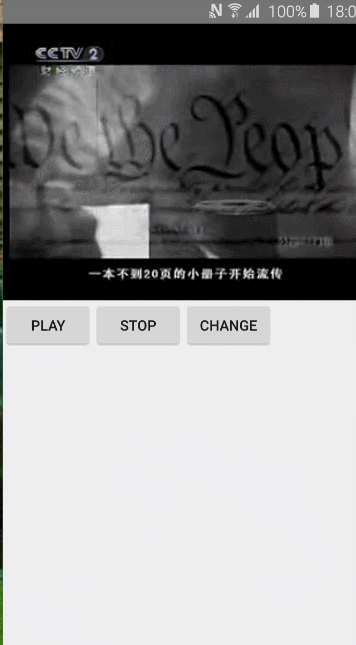
按下菜单键后返回 -
VideoView无法播放f4v格式(三星s6可以播放,红米1s(4.4.4)播放失败)....
以后能力够了可以参考下这篇 :- Android平台Stagefright中增加flv/f4v支持及相关原理介绍
- Stagefright功能扩展 这篇论文前半部分有关于多媒体框架调用的介绍






















 429
429

 被折叠的 条评论
为什么被折叠?
被折叠的 条评论
为什么被折叠?








